エアコン編集
お知らせ |
サブユーザーは設定できません。 |
登録したエアコンの情報を編集したり、登録を解除したりできます。
(a) をタップしてエアコン編集画面を表示します。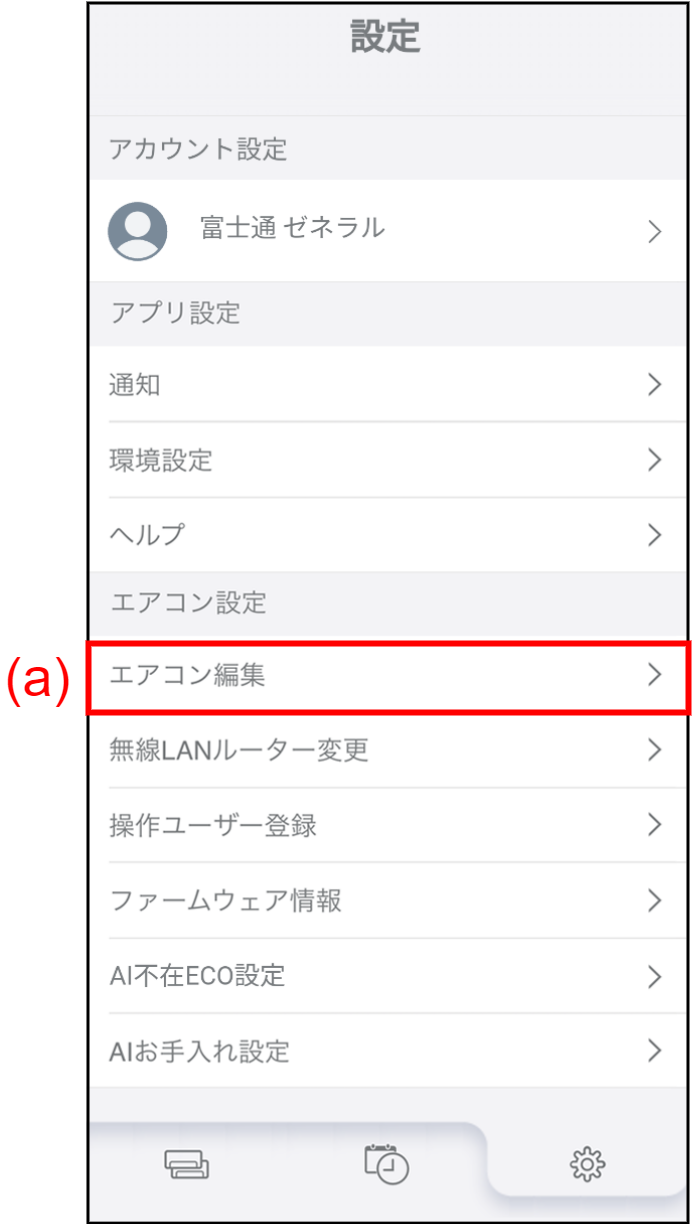
エアコンの情報を編集する
エアコン一覧が表示されます。設定したいエアコンをタップして、設定画面を表示します。
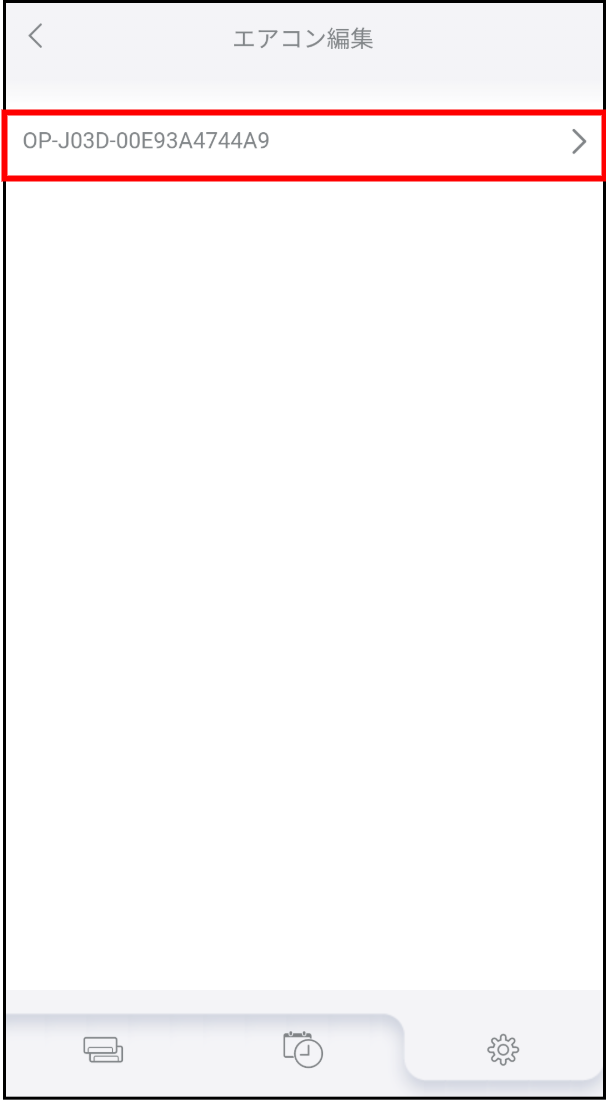
表示される項目をタップして編集、または確認してください。
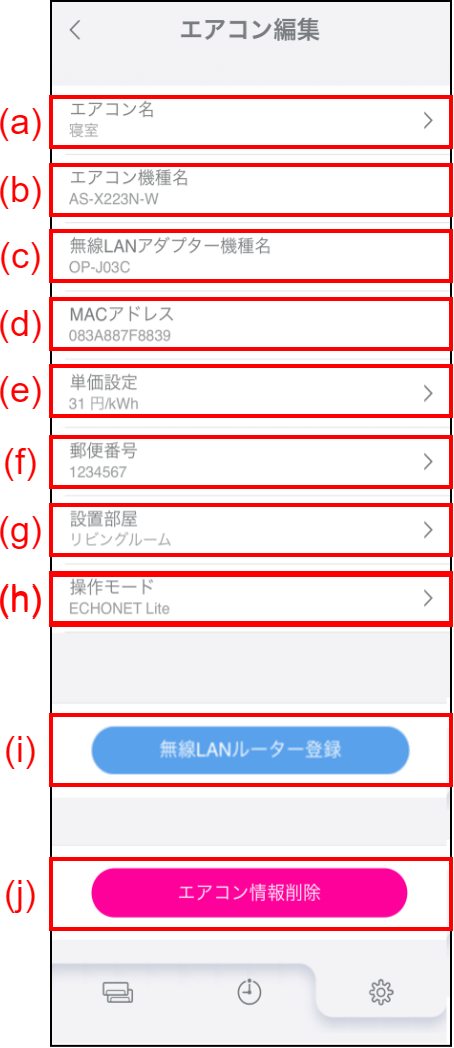
(a) エアコン名※1 タップするとエアコン名を設定できます。
(b) エアコン機種名 エアコンの機種名が表示されます。 (c) 無線LANアダプター機種名 無線LANアダプターの機種名が表示されます。 (d) MACアドレス 無線LANアダプターのMACアドレスが表示されます。 (e) 単価設定※2 タップするとエアコンの電気代単価設定を変更できます。 (f) 郵便番号※2 タップすると郵便番号を設定できます。
(郵便番号はAI機能搭載エアコンで地域の気象情報などを活用するために使用します。郵便番号が変わった場合は設定を変更してください。)(g) 設置部屋 タップするとエアコンを設置しているお部屋を設定できます。 (h) 操作モード※3 タップするとエアコンをスマートフォンから操作するか、HEMS機器から操作するか設定を変更できます。(詳しくは、「ECHONET Liteモード」をご覧ください。) (i) 無線LANルーター登録※4 タップするとエアコンと無線LANルーターとの接続を開始します。接続が完了すると「ノクリアアプリ」がクラウド接続モードになります。(無線LANルーターの接続情報がすでに登録されている場合は接続しません。)
(j) エアコン情報削除 タップすると確認ウインドウが表示され、[はい] をタップするとエアコンがアカウントから削除されます。[いいえ] をタップするとウインドウが閉じます。
※1:エアコン名の設定は、現在接続しているモードにのみ反映されます。クラウド接続モードでも、スマホリモコンモードでもエアコン名を変更したい場合は、モードを切り替えて再度エアコン名を編集してください。(「環境設定」からモードを切り替えることができます。)
※2:クラウド接続モードで接続中に表示されます。スマホリモコンモードで接続中は表示されません。
※3:無線LANアダプター(OP-J03A/B/BZ/C)をご使用の場合に表示されます。無線LANアダプター(OP-J03D/DZ)をご使用の場合は表示されません。
※4:スマホリモコンモードで接続中に表示されます。クラウド接続モードで接続中は表示されません。
お知らせ |
|